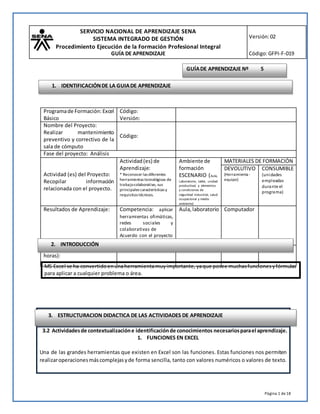
2.0 guia # 1 funciones basicas
- 1. SERVICIO NACIONAL DE APRENDIZAJE SENA SISTEMA INTEGRADO DE GESTIÓN Procedimiento Ejecución de la Formación Profesional Integral GUÍA DE APRENDIZAJE Versión:02 Código:GFPI-F-019 Página 1 de18 3.1 Actividadesde Reflexióninicial.Se socializalaintroducciónal temayse realizaunaprueba diagnósticaverbal. 3.2 Actividadesde contextualizacióne identificaciónde conocimientos necesariosparael aprendizaje. 1. FUNCIONES EN EXCEL Una de las grandes herramientas que existen en Excel son las funciones. Estas funciones nos permiten realizaroperacionesmáscomplejasyde forma sencilla, tanto con valores numéricos o valores de texto. Programade Formación: Excel Básico Código: Versión: Nombre del Proyecto: Realizar mantenimiento preventivo y correctivo de la sala de cómputo Código: Fase del proyecto: Análisis Actividad (es) del Proyecto: Recopilar información relacionada con el proyecto. Actividad(es) de Aprendizaje: * Reconocer las diferentes herramientas tecnológicas de trabajocolaborativo, sus principales características y requisitos técnicos. Ambiente de formación ESCENARIO (Aula, Laboratorio, taller, unidad productiva) y elementos y condiciones de seguridad industrial, salud ocupacional y medio ambiente) MATERIALES DE FORMACIÓN DEVOLUTIVO (Herramienta - equipo) CONSUMIBLE (unidades empleadas durante el programa) Resultados de Aprendizaje: Competencia: aplicar herramientas ofimáticas, redes sociales y colaborativas de Acuerdo con el proyecto a desarrollar Aula,laboratorio Computador Duración de la guía ( en horas): 10 MS Excel se ha convertidoenunaherramientamuyimportante,yaque posee muchasfuncionesyfórmulas para aplicar a cualquier problema o área. GUÍADE APRENDIZAJE Nº 5 1. IDENTIFICACIÓNDE LA GUIADE APRENDIZAJE 2. INTRODUCCIÓN 3. ESTRUCTURACION DIDACTICA DE LAS ACTIVIDADES DE APRENDIZAJE
- 2. SERVICIO NACIONAL DE APRENDIZAJE SENA GUÍA DE APRENDIZAJE SISTEMA INTEGRADO DE GESTIÓN Proceso Gestión de la Formación Profesional Integral Procedimiento Ejecución de la Formación Profesional Integral Versión:02 Código:GFPI-F-019 Página 2 de18 Todas las funciones tienen en común, el nombre de la función la cual la identifica y una serie de argumentos, todos ellos separados por puntos y comas, todos ellos dentro de paréntesis. Veremos que puede haberalgunafunciónquenotenganingúntipode argumento,perosiempreexistiránlosparéntesis después del nombre de la función. 1.1 Funciones básicas: El botón Autosuma o suma cumple varias funciones, si se presiona directamente sumará un rango de celdas, pero si se presiona la pequeñaflechaquese encuentraasuderechaseobservaránfunciones nuevas. Vamos a escribir los siguientes valores en Excel empezando en A1: 1.1.1 MAX: Vamosa una celdalibre,damosclicen el botón suma y luegoen MAX; seleccionamosel rango desde A1 hasta A4 y presionamos la tecla Enter. El resultado es 62, ya que esta función selecciona el número mayor de un rango de celdas. 1.1.2 MIN: en una celda libre, damos clic de nuevo en el botón suma y seleccionamos MIN, y escogemosel mismorangodel ejemploanterior,el resultadoserá 4,ya que estafuncióndevuelveel valor mínimo de un rango de celdas.
- 3. SERVICIO NACIONAL DE APRENDIZAJE SENA GUÍA DE APRENDIZAJE SISTEMA INTEGRADO DE GESTIÓN Proceso Gestión de la Formación Profesional Integral Procedimiento Ejecución de la Formación Profesional Integral Versión:02 Código:GFPI-F-019 Página 3 de18 Vamos a reescribir los siguientes valores en Excel empezando en A1: 1.1.3 Contar: enuna celdalibre,damosclicde nuevoenel botón suma y seleccionamos Contar Números y escogemosdesde A1hasta A5, el resultadoserá 4, ya que existen 4 datos de tipo numérico. Las 3 funcionesantesrelacionadaspertenecenalacategoría de Estadísticas. Para accedera lasdemásfuncionespodemosutilizarel botónInsertarfunción .
- 4. SERVICIO NACIONAL DE APRENDIZAJE SENA GUÍA DE APRENDIZAJE SISTEMA INTEGRADO DE GESTIÓN Proceso Gestión de la Formación Profesional Integral Procedimiento Ejecución de la Formación Profesional Integral Versión:02 Código:GFPI-F-019 Página 4 de18 Se pueden buscar funciones si tenemos su nombre o si conocemos a que categoría pertenece. 1.1.4 Vamosacontinuarconlasfuncionesde tipo estadístico, damos clic en esta categoría. Seleccionamos la función Contara y puego presionamos Aceptar o Enter. Aparece laventanade la funciónconsus argumentosocampos. Cada funcióntiene argumentosdiferentes,porejemploestaposeeValor1y Valor2, la primerase encuentraennegrita(Valor1),yaque como mínimodebemostenerdatosenese campoparaque funcione,valor2noesrequisitoparaque se ejecute lafunción. SituadosenValor1,seleccionamosel rangodesde A1hastaA5, el resultadodebe ser 5,ya que la función Contara cuentaceldasnovacías.
- 5. SERVICIO NACIONAL DE APRENDIZAJE SENA GUÍA DE APRENDIZAJE SISTEMA INTEGRADO DE GESTIÓN Proceso Gestión de la Formación Profesional Integral Procedimiento Ejecución de la Formación Profesional Integral Versión:02 Código:GFPI-F-019 Página 5 de18 1.1.5 Contar.Si: Vamosa situarnosenuna celdalibre ybuscar la función Contar.Si,lacual se encuentra enla categoría Estadísticas. Como nuevos argumentos aparecen Rango y Criterio, ya que esta función cuenta las celdas que cumplan una condición determinada. El rango seráel mismoque enel ejemploanterior,yencriterioescribimoslacondición,que solocuente lasceldasque tienendatosmayoresa20. El resultadoserá3. Es buenoaclarar que estafunciónnosolosirve para comparar datosnuméricos,yaque puede comparar informacióntipotextoconceldasque tambiéntengantexto. Ej: vamosa contar la cantidadde ventasrealizadasacréditoyal contado: El rango a contar será desde A9 hasta A13, y el criterio será la palabra “contado”, va entre “” porque es texto,y debemosasegurarnosque este escrito IGUALque enlas celdas,ya que diferenciamayúsculasde minúsculas; el resultado es 3.
- 6. SERVICIO NACIONAL DE APRENDIZAJE SENA GUÍA DE APRENDIZAJE SISTEMA INTEGRADO DE GESTIÓN Proceso Gestión de la Formación Profesional Integral Procedimiento Ejecución de la Formación Profesional Integral Versión:02 Código:GFPI-F-019 Página 6 de18 Para contar la cantidad de créditos,enRango escribimosel mismorango anteriorA9:A13, y en criteriola palabra “crédito”. 1.1.6 Sumar.Si:en una celda libre, vamos a presionar el botón de insertar función, en la categoría de TODAS, vamos a seleccionar Sumar.Si. Esta función tiene 3 campos, de los cuales 2 son necesarios para que la función se ejecute. Solonecesitamos Rangoy Criterio,enRango utilizamosel mismode losejemplospasados,de igual forma en Criterio, solo vamos a sumar las celdas que tengan datos mayores a 20. Sumar.Si suma celdas que cumplan con cierta condición. Errores comunes enExcel En Excel se presentaunvalorde erroren unaceldacuando no puede calcularcorrectamente lafórmula para dicha celda.Losvaloresde errorcomienzansiempre conel signode número (#) yalgunosde estos son: #¡DIV/0¡: Está tratandode dividirentre cero. # N/A : Se refiere aun valorque no estadisponible (NoAplica).
- 7. SERVICIO NACIONAL DE APRENDIZAJE SENA GUÍA DE APRENDIZAJE SISTEMA INTEGRADO DE GESTIÓN Proceso Gestión de la Formación Profesional Integral Procedimiento Ejecución de la Formación Profesional Integral Versión:02 Código:GFPI-F-019 Página 7 de18 #¿NOMBRE? : Usa un nombre que Excel noreconoce. #¡NULO¡ : Específicauna interaccióninválidade dosáreas. #¡NUM¡ : Usa un númerode maneraincorrecta. #¡REF¡ : Se refiere aunaceldaque no escorrecta al tomarse comoreferencia. #¡VALOR¡ : Usa unargumentoo un operandoequivocado. #### : Se produce cuando un dato es demasiado largo para la celda También ocurre cuando un valornuméricoconstante esdemasiadolargo.Estoenrealidadnoesunerror,sinoque lacolumna debe ser más ancha. a. Actividadesde apropiación del conocimiento(ConceptualizaciónyTeorización). Actividadespropiasdel conceptopara adquirirel conocimiento 1.2 EJERCICIO EJEMPLO: Vamos a trabajar con una tabla de unos medicamentos, clasificados en categorías y con su precio correspondiente: Medicamento Categoría Total ($) Bisolvon jarabe 4500 Novemina Comprimido 2850 Talipectín Comprimido 6400 Vitamina B Inyectable 7600 Arbilar jarabe 5900 Redoxón Comprimido 10000 Insulina Inyectable 8500 Al pegarlo en Excel tendrá un aspecto parecido al dela imagen en la partesuperior,y agregamos una columna que dice“Categorías son repetir”. Luego copiamos y pegamos las categorías en la columna recién creada,les aconsejo no quitar la selección delos elementos:
- 8. SERVICIO NACIONAL DE APRENDIZAJE SENA GUÍA DE APRENDIZAJE SISTEMA INTEGRADO DE GESTIÓN Proceso Gestión de la Formación Profesional Integral Procedimiento Ejecución de la Formación Profesional Integral Versión:02 Código:GFPI-F-019 Página 8 de18 1.3 Quitar duplicados de una lista: Damos clic en la pestaña DATOS y luego en el botón “Quitar Duplicados”: Si en algúnmomentonospreguntasi deseamosampliarlaselección,debemosseleccionar“Continuarcon la selección actual”. Aparecerá uan ventana pidiendo confirmación de la columna a la cual le vamos a quitar los duplicados, luego clic en Aceptar. Mostrará unaventanaque informaráde la cantidadde valoresduplicadoseliminadosyde losvaloresque permanecen.
- 9. SERVICIO NACIONAL DE APRENDIZAJE SENA GUÍA DE APRENDIZAJE SISTEMA INTEGRADO DE GESTIÓN Proceso Gestión de la Formación Profesional Integral Procedimiento Ejecución de la Formación Profesional Integral Versión:02 Código:GFPI-F-019 Página 9 de18 1.4 Darle nombre a rangos de celdas: Para facilitarel manejode las celdas,sobre todo en situacionesenlasque queremosarrastrar la fórmula para evitarrepetirlamuchasvecespodemosdarle nombre al rangoque vamosa utilizarparadejarlofijoy que no se modifique al arrastrar la fórmula. Vamos a darle nombre a las celdas de la columna “Categoría”, para ello, damos clic en la pestaña “Fórmulas”,luegoenelbotón“Asignarnombre”o“Asignarnombreaunrango”,dependiendode laversión de Excel que tengan. Aparecerá una ventana, y en el espacio al frente de nombre pueden digitar el nombre deseado para ese conjunto de celdas, tengan en cuenta que no se puede asignar un nombre que ha sido asignado previamente,ni se puedenescribirnombresconespaciosintermedios,se sugiere noescribirnombrescon tildes. Al presionar Aceptar el rango de celdas comprendido entre B2:B8 ya se llama categoría, podemos verificarloal dar clic en la flechadel cuadro de nombres,ya que saldrádesplegadoel nombre asignadoal rango, y al darle clic se debe seleccionar automáticamente dicho rango:
- 10. SERVICIO NACIONAL DE APRENDIZAJE SENA GUÍA DE APRENDIZAJE SISTEMA INTEGRADO DE GESTIÓN Proceso Gestión de la Formación Profesional Integral Procedimiento Ejecución de la Formación Profesional Integral Versión:02 Código:GFPI-F-019 Página 10de18 1.5 Contar la cantidad de medicamentos de la lista: Se utilizará la función Contar.SI,la idea es calcular la cantidad para jarabe y arrastrar para el resto de las categorías,paraestonosvamosasituarenlaceldaF2oenlaceldaque se encuentre al frentede laprimera categoría sin repetir: Allí aplicamos la función Contar.si que se encuentra en la categoría “Estadísticas”: En el campo “Rango” podemosdigitarel nombre del rango categoria,o seleccionarlode lasceldasB2:B8, enel campo“Criterio”puedendarclicenlaceldaE2,que esdondese encuentralaprimerapalabra“jarabe” sin repetir. Al obtener el resultado podemos arrastrar con la “flaca” y se contarán de forma automática el resto de categorías:
- 11. SERVICIO NACIONAL DE APRENDIZAJE SENA GUÍA DE APRENDIZAJE SISTEMA INTEGRADO DE GESTIÓN Proceso Gestión de la Formación Profesional Integral Procedimiento Ejecución de la Formación Profesional Integral Versión:02 Código:GFPI-F-019 Página 11de18 1.6 Calcular el precio total por cada categoría: Se solicita sumar de manera independiente los jarabes, comprimidos e inyectables, para esto se sugiere utilizar la función Sumar.si, que suma unos datos según un criterio dado. En este caso el criterio es tipo texto y no numérico como en los ejemplos anteriores de esta función. Vamos a agregar un título para la celda G1: La funciónSumar.si tiene 3 campos en la ventanade Argumentosde Función,se utilizanRangoy Criterio cuando el Criterio es numérico, pero se utilizan los 3 cuando el criterio es tipo texto como este caso. Se recomienda darle nombre a la columna de los totales “Total” para aplicar esta fórmula:
- 12. SERVICIO NACIONAL DE APRENDIZAJE SENA GUÍA DE APRENDIZAJE SISTEMA INTEGRADO DE GESTIÓN Proceso Gestión de la Formación Profesional Integral Procedimiento Ejecución de la Formación Profesional Integral Versión:02 Código:GFPI-F-019 Página 12de18 AhoraapliquemoslafunciónSumar.si enlaceldaG2oen laceldaque se encuentre al frentede lacantidad de medicamentos calculada anteriormente y llamamos la función que se encuentra en la sección “Matemáticas y trigonométricas”: En Rango: seleccionamos las celdas de las categorías de los medicamentos o escribimos la palabra “categoria”. En criterio: damos clic sobre la celda E2 o donde se encuentre la palabra “jarabe” sin repetir. Rango suma: la columna que queremos sumar, aquí deben ir solo valores numéricos. Se obtienen estos resultados:
- 13. SERVICIO NACIONAL DE APRENDIZAJE SENA GUÍA DE APRENDIZAJE SISTEMA INTEGRADO DE GESTIÓN Proceso Gestión de la Formación Profesional Integral Procedimiento Ejecución de la Formación Profesional Integral Versión:02 Código:GFPI-F-019 Página 13de18 1.7 Aplicar validaciónde datos a la columna de “categorías”: La idea es cambiar fácilmente las categorías de losmedicamentos mediante un control desplegable,esto minimizará los errores de digitación en una tabla cuando las opciones a ingresar son repetitivas. Seleccionamoslascategoríasde la tablade losmedicamentos,vamosalapestaña“Datos” y luegoa “Validaciónde datos”: Aparecerá una ventana que indica que se puede ingresar cualquier valor a la celda, damos clic allí y seleccionamos “Lista”:
- 14. SERVICIO NACIONAL DE APRENDIZAJE SENA GUÍA DE APRENDIZAJE SISTEMA INTEGRADO DE GESTIÓN Proceso Gestión de la Formación Profesional Integral Procedimiento Ejecución de la Formación Profesional Integral Versión:02 Código:GFPI-F-019 Página 14de18 Abajo aparecerá un campo que dice “Origen”, allí seleccionamos las celdas de las categorías sin repetir, luego clic en Aceptar. De esta forma aparecerá una lista desplegable en cada una de las categorías de la tabla de los medicamentos, permitiendo seleccionar una opción. La validaciónde datos también permite definirel tipode datos que se deseaintroducirenuna celda.Por ejemplo,se puedepermitirlaentradade unapuntuaciónporletrasconsólolasletrascomprendidasentre la A y la F. Se puede configurar la validación de datos para evitar que los usuarios introduzcan datos no válidos o permitir su entrada y comprobarlos tras finalizar el usuario. También se pueden proporcionar mensajes que definanlaentradaquese esperaenlaceldaasícomoinstruccionesparaayudaralosusuariosacorregir errores. Cuando se introducen datos que no cumplen los requisitos, Excel muestra un mensaje con instrucciones proporcionadas por el usuario. Ej: Vamosa realizarunejercicioque NOpermitaingresarunnúmeromayora 5 en unacelda: Damos clicenla celdao rango de celdasque queremosvalidar,luegoclicenel menú datosy luegoen validación. En la opción permitirse seleccionanumeroentero,endatosseleccionarmenorque y abajoel límite,en este caso 5.
- 15. SERVICIO NACIONAL DE APRENDIZAJE SENA GUÍA DE APRENDIZAJE SISTEMA INTEGRADO DE GESTIÓN Proceso Gestión de la Formación Profesional Integral Procedimiento Ejecución de la Formación Profesional Integral Versión:02 Código:GFPI-F-019 Página 15de18 En la pestaña Mensaje entrante, le podemos colocar un mensaje que saldrá al seleccionar la celda con validación: Y enmensaje de error, podemosseleccionarel estilodel mensaje,dependiendode del estilodel mensaje será la acción al insertar un valor no válido. Al dar clic en Aceptar se asimilan los cambios, y la celda queda con restricciones. b. Actividadesde transferenciadel conocimiento. FORMULACIÓN DE ACTIVIDADES: Desarrollar los ejercicios planteados en el archivo 2.1 Ejercicio 2 - Funciones básicas con la ayuda permanente del instructor. 3.3 Actividadesde evaluación.
- 16. SERVICIO NACIONAL DE APRENDIZAJE SENA GUÍA DE APRENDIZAJE SISTEMA INTEGRADO DE GESTIÓN Proceso Gestión de la Formación Profesional Integral Procedimiento Ejecución de la Formación Profesional Integral Versión:02 Código:GFPI-F-019 Página 16de18 Evidencias de Aprendizaje Criterios de Evaluación Técnicas e Instrumentos de Evaluación Evidencias de Conocimiento : Ejercicios desarrollados en clase. Utiliza las estructuras propias de un lenguaje de programación orientado a eventos y manejador de base de datos,combinados con herramientas ofimáticas en la resolución de problemas Instrumentode EvaluaciónTecSIS 02 Evidencias de Desempeño: Evidencias de Producto: Tallercon ejerciciosplanteados Utiliza las estructuras propias de un lenguaje de programación orientado a eventos y manejador de base de datos,combinados con herramientas ofimáticas en la resolución de problemas Instrumentode EvaluaciónTecSIS 01
- 17. SERVICIO NACIONAL DE APRENDIZAJE SENA SISTEMA INTEGRADO DE GESTIÓN Procedimiento Ejecución de la Formación Profesional Integral GUÍA DE APRENDIZAJE Versión:02 Código:GFPI-F-019 Página 17de18 ACTIVIDADES DEL PROYECTO DURACIÓN (Horas) Materialesde formación devolutivos: (Equipos/Herramientas) Materialesde formación (consumibles) Talento Humano (Instructores) AMBIENTES DE APRENDIZAJE TIPIFICADOS Descripción Cantidad Descripción Cantidad Especialidad Cantidad ESCENARIO (Aula, Laboratorio, taller, unidad productiva) y elementos y condiciones de seguridad industrial,salud ocupacional y medio ambiente 4. RECURSOS PARA EL APRENDIZAJE
- 18. SERVICIO NACIONAL DE APRENDIZAJE SENA SISTEMA INTEGRADO DE GESTIÓN Procedimiento Ejecución de la Formación Profesional Integral GUÍA DE APRENDIZAJE Versión:02 Código:GFPI-F-019 Página 18de18 http://hojasdecalculo.about.com/od/Excel/g/Glosario-Definici-On-De-T-Erminos-M-As-Comunes-En- Excel.htm http://exceltotal.com AlejandraDuque Ceballos Alturade fila:Es la alturade lasceldasen lafila,como característicasse puede observarque todaslas celdas de la misma fila deben tener la misma altura. Ancho de columna: El tamaño horizontal de una columna de celdas. Ancho estándar: El ancho de una columna por defecto. Área de gráfico: El área que contiene todas las partes del gráfico, inclusive los títulos y leyendas. Argumento: Valor requerido para calcular una función. Por ejemplo, la función CONTAR necesita referencia de celdas como argumentos: =CONTAR(A2:D6) o =CONTAR(B1, C2, D3, D4, F5) Aumentarel Decimales: Unbotónque haráque losnúmerosse veanconundígitomáshacialaderecha del decimal.Losnúmerosredondeadosloseránnuevamente al nuevonúmerode dígito.Si el número no esredondeado,paraempezarse le agregaráuncero.Por ejemploelnúmero2.5se verá como 2.50 si verdaderamente elnúmeroesexactamente 2.5.Si el presentenúmeroera2.4789,entoncesdespués de pulsar Aumentar Decimal, el nuevo valor se verá como 2.48 Auto calcular: Una característica especial de Excel que muestra un cálculo en la barra de estado. Se puede elegir entre varias, incluyendo SUMA y CONTAR. Autocompletar: Una característica de Excel mediante la que se completan automáticamente ciertas palabras o frases. Auto llenar: Una característica de Excel mediante la que una celda se copia automáticamente dentro de otras sobre las que se arrastra y se pasa por encima,oque continúancon un patrónautomáticode valores en las celdas por las que se atraviesa. Autoajustar:Haciendoclicenel borde del encabezamientode unacolumnaode unafilayhaciéndolos así tan anchas o altas como sea necesario, para poder mostrar los contenidos de de la celda que requiera el espacio más grande. Autoformato: Un conjunto de opciones de formato que puede ser aplicada toda de una sola vez. Autosuma: Un botón de la barra de herramientas que establece una fórmula para sumar celdas bien sea en una fila o en una columna. 6. REFERENTES BIBLIOGRÁFICOS 7. CONTROL DEL DOCUMENTO (ELABORADA POR) 5. GLOSARIO DE TERMINOS
